I dag snublede jeg ved et uheld over en skjult perle i Windows 10, en registreringsdatabaseindstilling, der aktiverer høj gennemsigtighed for proceslinjen. Det er UseOLEDTaskbarTransparency-registerværdien, der gør magien.
Forøg proceslinjens gennemsigtighedsniveau
1. Klik på Start, skriv Regedit.exe og gå til:
HKEY_LOCAL_MACHINE \ SOFTWARE \ Microsoft \ Windows \ CurrentVersion \ Explorer \ Advanced
2. Opret en ny DWORD (32-bit) værdi ved navn UseOLEDTaskbarTransparency
3. Dobbeltklik på UseOLEDTaskbarTransparency og indstil dets værdidata til 1
4. Afslut Registreringseditor.
5. Højreklik på skrivebordet, klik på Tilpas
6. Klik på Farve, og aktiver alle de tre indstillinger:

Vælg automatisk accentfarve fra min baggrund
Vis farve på Start, proceslinje, handlingscenter og titellinje
Gør Start, proceslinje og handlingscenter gennemsigtigt
Bemærk: Hvis de allerede er aktiveret, skal du slukke for en af de tre indstillinger og derefter tænde den igen . Dette gøres for at anvende ovenstående registerredigering uden at kræve at genstarte Shell.
Download registerfil til denne indstilling - W10-OLED-Taskbar-Transparency.zip
OLED-funktionen med høj gennemsigtighed (OLED) er aktiveret. Her er nogle skærmbilleder, før og efter anvendelse af registreringsdatabaseindstillingen:
I baggrunden er det dejlige skønhed i Storbritannien tema tapet.
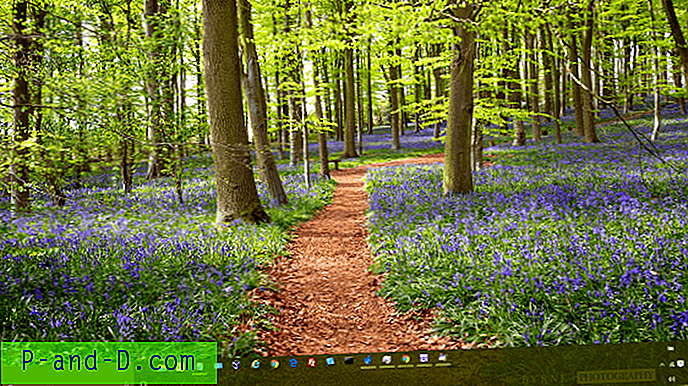
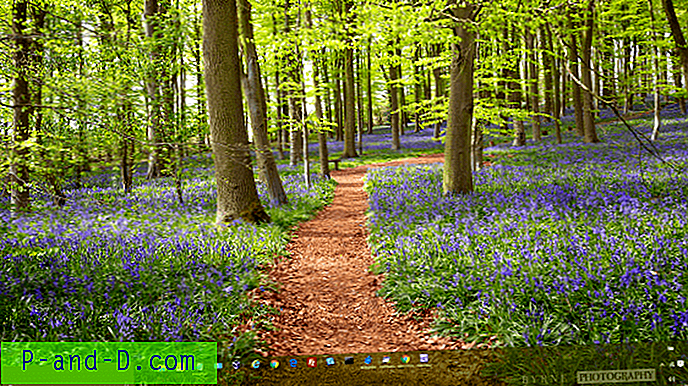
Tættere skud.


Selv om denne redigering af registreringsdatabasen ikke opnår 100% gennemsigtighed på proceslinjen, er det stadig en super tweak, som de fleste brugere vil synes om. Dette blev først testet i 10586.104 og fungerer fint i senere bygninger.
![Download Grand Theft Auto 5 til Android [Working + Legal]](http://p-and-d.com/img/tech-tips/377/download-grand-theft-auto-5.png)




